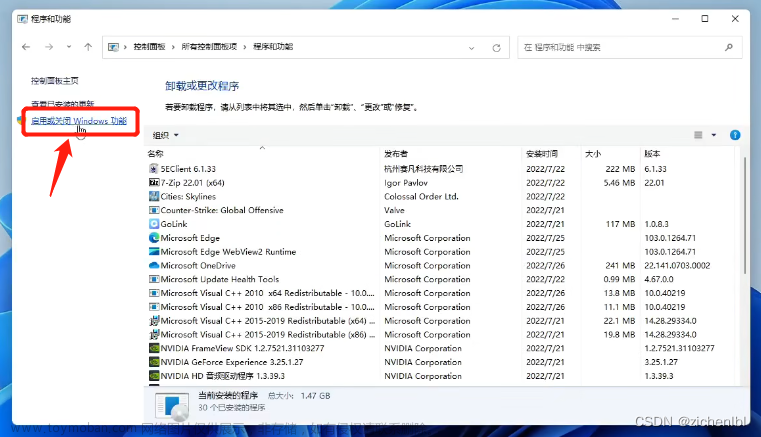关于Windows磁盘管理
磁盘管理是Windows自带工具,允许你对磁盘进行一些基本操作,Windows个人用户和Windows Server用户可以使用它来:
1. 创建一个新驱动器,如“新建简单卷”功能。
2. 将一个卷扩展到当前未被同一磁盘上的另一个卷占用的空间,如“扩展卷”功能。
3. 缩小分区,通常为相邻分区腾出空间,如“压缩卷”功能。
4. 更改或分配新的驱动器号,如“更改驱动器号”功能。
这4个功能是Windows磁盘管理中常用的功能,除此之外,你还可以删除/标记/格式化分区。
为什么需要新的磁盘管理工具?
尽管Windows自带的磁盘管理工具允许用户使用基本功能管理其设备,但许多用户发现想要顺利使用该工具并不是那么简单。
以“扩展卷”功能为例,如果你希望扩展右侧没有未分配空间的分区,则“扩展卷”按钮将无法点击,除非你删除掉相邻的分区,但这会丢失分区上的数据。
更重要的是,你无法在不删除数据的情况下在MBR和GPT磁盘之间进行转换,也不能在FAT32和NTFS之间转换文件系统,该工具会要求你清理目标磁盘和驱动器上的所有内容。因此,使用磁盘管理时有很多限制,并不是那么好用。
磁盘管理的替代软件——傲梅分区助手
傲梅分区助手是磁盘管理的替代软件,该软件支持Windows个人系统和Windows Server,你可以使用分区助手进行以下操作:
-
调整分区大小/创建分区/删除分区/格式化分区/检查分区/合并分区/克隆分区/擦除分区/拆分分区/碎片整理
-
克隆磁盘
-
将操作系统从一个磁盘迁移到另一个磁盘,而无需重新安装
-
安全擦除硬盘
-
在不重新安装的情况下迁移已安装的程序
-
在MBR/GPT磁盘之间转换,且不会丢失数据
-
在FAT32和NTFS之间转换文件系统,且不会丢失数据
-
将主分区转换为逻辑分区
-
将动态磁盘转换为基本磁盘
-
更改序列号
该软件集成了不同用户的各种需求,可以灵活的管理他们的磁盘,并且无需担心数据安全。接下来,让我们一起看看该软件的使用方法。
情况1. 分配可用空间
1. 运行傲梅分区助手,选中有空闲空间的分区,点击鼠标右键选择“分配空闲空间”。

2. 在弹出的窗口中输入分配空闲空间的容量, 并选择将空间给哪个分区。

3. 返回主界面,单击“提交”查看预览,确认无误后单击“执行”开始分配空闲空间。

情况2. 磁盘克隆
如果你希望在获得新磁盘后使用自己原来的操作系统,并且不用重新安装系统和所有软件,那你可以将旧磁盘克隆到新磁盘。
1. 运行傲梅分区助手,然后点击“所有工具”和“克隆硬盘”。

2. 在弹出窗口中,选择“快速克隆硬盘”。

3. 选择需要克隆的硬盘作为源硬盘,点击“下一步”。

4. 选择另一个硬盘作为目标硬盘,点击“下一步”。

5. 在下一个窗口中,该软件允许你调整目标硬盘上的分区大小。

-
克隆时保持分区大小不变:将源磁盘分区配置复制到目标磁盘上。
-
让分区适应整个硬盘的大小:按源磁盘上的分区配置分配目标磁盘分区。
-
调整此硬盘上的分区:手动设置目标磁盘分区大小。
6. 点击左上角的“提交”来预览操作,确认无误后,点击“执行”等待完成即可。文章来源:https://www.toymoban.com/news/detail-426575.html
 文章来源地址https://www.toymoban.com/news/detail-426575.html
文章来源地址https://www.toymoban.com/news/detail-426575.html
到了这里,关于专为Windows电脑和服务器设计的磁盘管理软件的文章就介绍完了。如果您还想了解更多内容,请在右上角搜索TOY模板网以前的文章或继续浏览下面的相关文章,希望大家以后多多支持TOY模板网!